إزالة أو حذف جميع الجداول بسرعة بنقرة واحدة في مستند Word
Kutools for Word
عندما يحتوي مستند Word الخاص بك على عدة جداول وتريد إزالة كلها، فإن الطريقة المعتادة تتضمن تحديد وحذف كل جدول على حدة - وهي مهمة تستغرق وقتًا وتتطلب تكرارًا. ومع ذلك، باستخدام أداة إزالة جميع الجداول في النطاق المحدد من Kutools لـ Word، يمكنك إزالة جميع الجداول بنقرة واحدة فقط، سواء من نطاق محدد أو المستند بالكامل، مما يوفر الوقت ويحسن كفاءة عملك بشكل كبير.
إزالة أو حذف جميع الجداول من أي أجزاء من مستند Word
إزالة أو حذف جميع الجداول من مستند Word بالكامل
أدوات إنتاجية موصى بها لبرنامج Word
Kutools for Word: يدمج الذكاء الاصطناعي 🤖، أكثر من 100 ميزات متقدمة توفر 50% من وقت التعامل مع المستندات. تنزيل مجاني
Office Tab: يقدم علامات التبويب المشابهة للمتصفح إلى Word (وأدوات Office الأخرى)، مما يبسط التنقل بين المستندات المتعددة. تنزيل مجاني
انقر على Kutools > إزالة > إزالة جميع الجداول في النطاق المحدد

إزالة أو حذف جميع الجداول من أي أجزاء من مستند Word
إذا كنت ترغب في إزالة جميع الجداول من أي أجزاء من مستند Word، يمكنك القيام بذلك بسرعة كما يلي:
1. يرجى تحديد الجزء من المستند الذي تريد إزالة جميع الجداول منه.
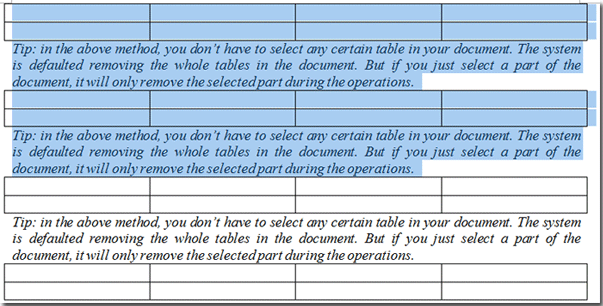
2. ثم قم بتطبيق هذه الأداة عن طريق تحديد Kutools > إزالة > إزالة جميع الجداول في النطاق المحدد.
ثم سيتم إزالة جميع الجداول في هذا التحديد. انظر لقطات الشاشة:
 |
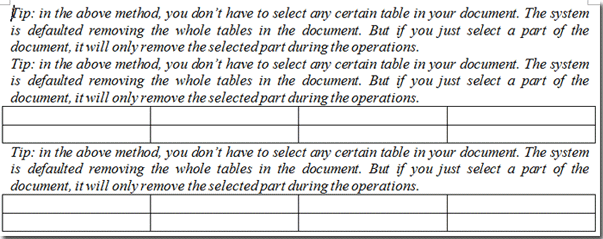 |
إزالة أو حذف جميع الجداول من مستند Word بالكامل
لإزالة جميع الجداول من مستند Word بالكامل، يمكنك القيام بذلك بسرعة كما يلي:
1. افتح المستند الذي تريد إزالة جميع الجداول منه، ثم قم بتطبيق هذه الأداة عن طريق تحديد Kutools > إزالة > إزالة جميع الجداول في النطاق المحدد.

2. في مربع الحوار المنبثق، انقر فوق "نعم" لتأكيد الإزالة.
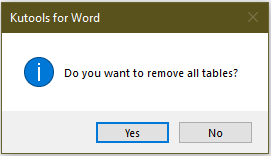
 |
 |
أفضل أدوات زيادة الإنتاجية لمكتبك
Kutools لـ Word - ارتقِ بتجربتك في Word مع أكثر من 100 ميزة رائعة!
🤖 ميزات الذكاء الاصطناعي في Kutools: مساعد الذكاء الاصطناعي / مساعد الوقت الحقيقي / تلميع فائق (يحافظ على التنسيقات) / ترجمة فائقة (يحافظ على التنسيقات) / إخفاء المعلومات باستخدام الذكاء الاصطناعي / التدقيق اللغوي بالذكاء الاصطناعي...
📘 إتقان المستندات: تقسيم الصفحات / دمج المستندات / تصدير النطاق إلى تنسيقات متعددة (PDF/TXT/DOC/HTML...) / تحويل جماعي إلى PDF...
✏ تحرير النص: البحث والاستبدال الجماعي عبر ملفات متعددة / تغيير حجم جميع الصور / تحويل صفوف وأعمدة الجدول / تحويل الجدول إلى نص...
🧹 تنظيف سهل: إزالة المسافات الزائدة / فواصل الأقسام / مربعات النص / الروابط التشعبية / للمزيد من أدوات الإزالة، انتقل إلى مجموعة إزالة...
➕ إدراجات مبتكرة: إدراج الفواصل بالألاف / مربعات اختيار / أزرار راديو / رمز QR / باركود / عدة صور / اكتشف المزيد ضمن مجموعة إدراج...
🔍 تحديدات دقيقة: تحديد صفحات محددة / جداول / أشكال / فقرات عنوان / عزز التنقل بالمزيد من ميزات تحديد النطاق...
⭐ تحسينات مميزة: التنقل إلى أي نطاق / إدراج تلقائي للنص المتكرر / التبديل بين نوافذ المستند / 11 أداة تحويل...
🌍 يدعم أكثر من40 لغة: استخدم Kutools بلغتك المفضلة – يدعم الإنجليزية، الإسبانية، الألمانية، الفرنسية، الصينية وأكثر من40 لغة أخرى!

✨ Kutools لـ Office – تثبيت واحد، خمس أدوات قوية!
يشمل Office Tab Pro · Kutools لـ Excel · أدوات Kutools لـ Outlook · Kutools لـ Word · Kutools لـ PowerPoint
📦 احصل على جميع الأدوات الخمسة في مجموعة واحدة | 🔗 تكامل سلس مع Microsoft Office | ⚡ وفر وقتك وزد إنتاجيتك فوراً
أفضل أدوات زيادة الإنتاجية لمكتبك
Kutools لـ Word - 100+ أدوات لـ Word
- 🤖 ميزات الذكاء الاصطناعي في Kutools: مساعد الذكاء الاصطناعي / مساعد الوقت الحقيقي / تلميع فائق / ترجمة فائقة / إخفاء المعلومات باستخدام الذكاء الاصطناعي / التدقيق اللغوي بالذكاء الاصطناعي
- 📘 إتقان المستندات: تقسيم الصفحات / دمج المستندات / تحويل جماعي إلى PDF
- ✏ تحرير النص: البحث والاستبدال الجماعي / تغيير حجم جميع الصور
- 🧹 تنظيف سهل: إزالة المسافات الزائدة / إزالة فواصل الأقسام
- ➕ إدراجات مبتكرة: إدراج الفواصل بالألاف / إدراج مربعات اختيار / إنشاء رمز QR
- 🌍 يدعم أكثر من40 لغة: Kutools يتحدث لغتك – أكثر من40 لغة مدعومة!